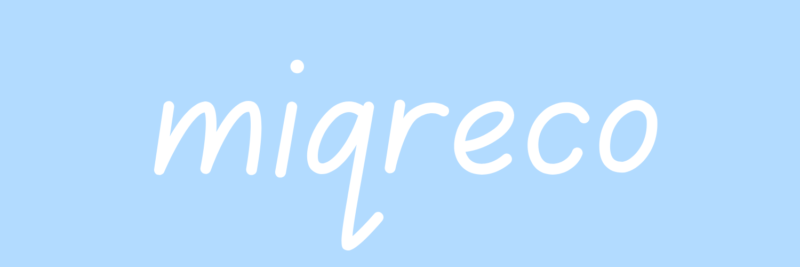はじめまして、MIQといいます。
「Googleサーチコンソール使用したいんだけど登録ってどうやるの?」
「サーチコンソール登録してね!って書いてあるけど、登録方法なんて知らない。教えてほしい……。」
そんな人に向けて書きました。
この記事では、「サーチコンソールについて・登録方法について」詳しく解説しています。
それでは、順番に説明していきます!
サーチコンソールについて

そもそもサーチコンソールって何?
サーチコンソールは、
自分のブログがどれだけ表示されたのか?検索順位はどれくらいか?
などデータとして表示・管理できるGoogleの無料のツールです。
詳しく説明するとサーチコンソールを使用して、
- 自分のブログがどれだけ表示されたのか?
- 検索順位はどれくらいか?
- どこの国で表示されたのか?
- どのデバイスを使用して表示されたのか?
- 表示されたうちどれだけクリックに繋がったのか?
などが確認できます。

実際のデータは、こんな感じで表示されます。
サーチコンソールで見れるデータをもとに、検索上位になれるようブログを改善、次の記事への反省点などを見つけ、次の記事を書く時のヒントに繋げます。
サーチコンソールは、SEO対策(検索エンジン最適化)をする上で重要なツールです。
登録方法
Step0 サーチコンソールのリンクをクリック・作業を始めよう!
サーチコンソール(このリンク)をクリックします
 今すぐ開始をクリックします
今すぐ開始をクリックします
Step1 Googleにログインする

Googleにログインしましょう
Googleに最初からログインしている人は次に進んで大丈夫です!
Step2 ドメインを入力する

自分のサイトのドメイン(サイトのURL)を入力します

ドメインって何?
自分のブログのURLにあるhttps://○○○○.com/の部分がドメインです。
例えば、https://miqreco.com/の部分です。
ドメインを忘れてしまった人は、自分のブログのURLをコピーして「○○○○.com」の部分だけ入力すれば問題なし。

ドメインが入力できたら、続行をクリックをします
Step3 ドメインの所有権の確認をする

急に難しい画面になりましたが、簡潔にいうと、ドメイン(サイトのURL)が自分のものかを判断するための確認をする作業です。
コードをコピーをクリックして、自分が契約したサーバーと紐づけをします。

紐づけの方法は自分が契約したサーバーによって異なるよ。
そのサーバーのマニュアルを参考にしながら作業をしてね!
有名サーバーのDNSコードのマニュアル
Xserverの場合
今回は、Xserverを例に説明します。基本的にどのサーバーも流れは一緒なので、参考にしていただけたら幸いです。
Step1 ログインして、設定画面に飛ぶ
まず初めに、サーバーパネルにログインします

ログインができたら、こんな感じの画面に飛びました。
その中の、右上にあるドメイン・DNSレコード設定をクリックします

そしたら次に、自分のブログのURLの横にある「選択する」をクリックします
Step2 DNSレコードの追加の設定をする

DNSレコード追加をクリックします

種別を「TXT」に変更します。
内容の部分にさっきコピーしたコードを貼りつけ、確認画面に飛びます。
そして、追加するをクリックします。これでサーバーと紐づけが完了です!

あともう少しでサーチコンソールの登録が完了です。ファイトです!
Step3 紐づけができたか確認する
紐づけが完了したらサーチコンソールに戻りましょう!

右下にある完了をクリックします。所有権の確認が完了が表示しました。

これで作業完了、サーチコンソールの登録ができました。お疲れ様
まとめ
サーチコンソールについてと登録方法について説明しました。
サーチコンソールは、SEO対策をする上で重要なツールです。
データをもとに、ブログを改善・次の記事への反省点などを見つけ、次の記事を書く時のヒントに繋げることができます。使用することで、ブログのレベルアップの手助けになる存在です!
是非活用してみてください!